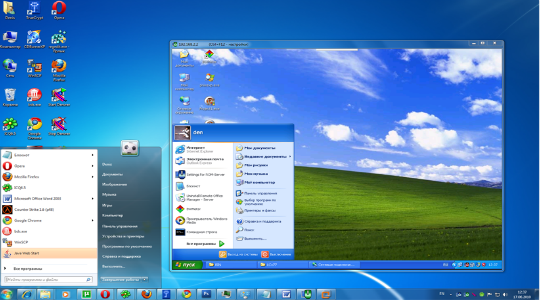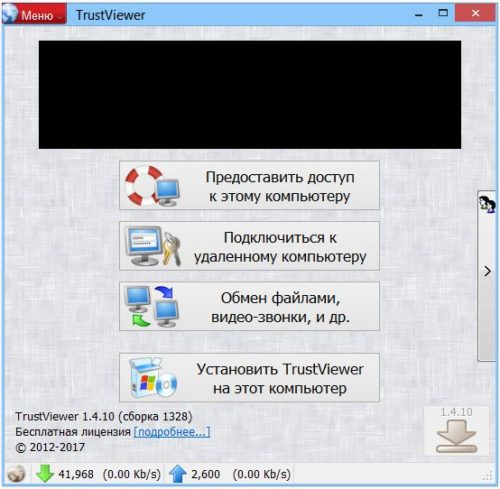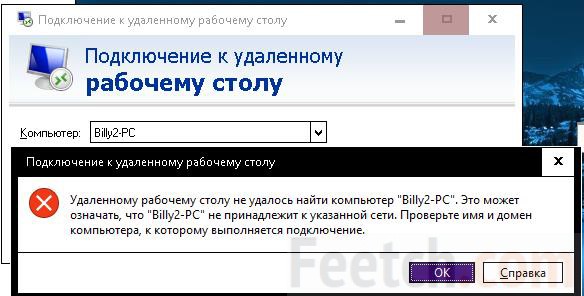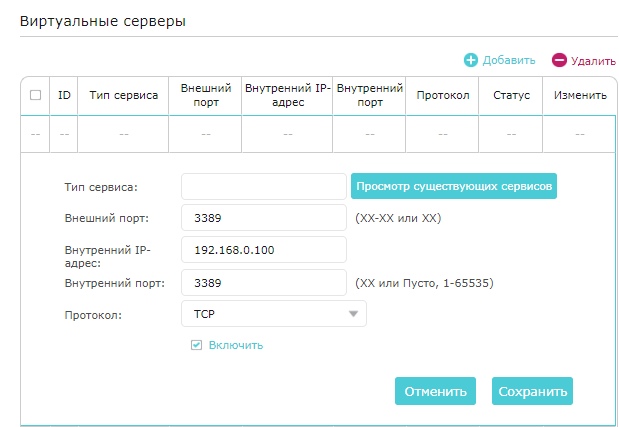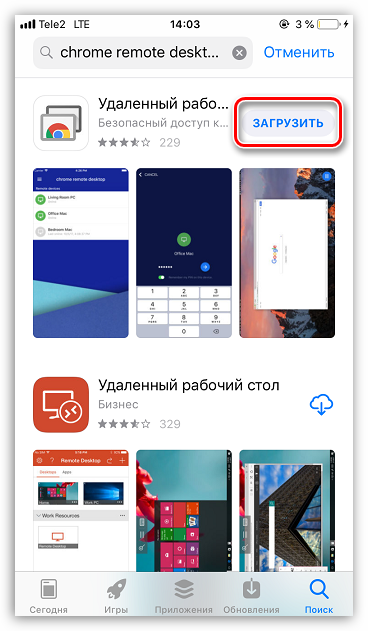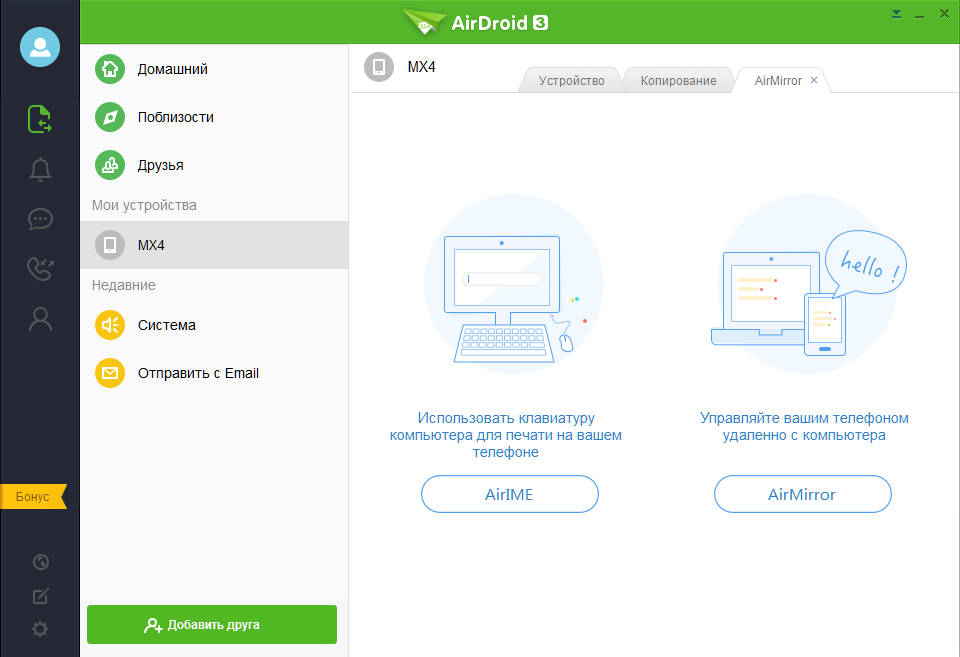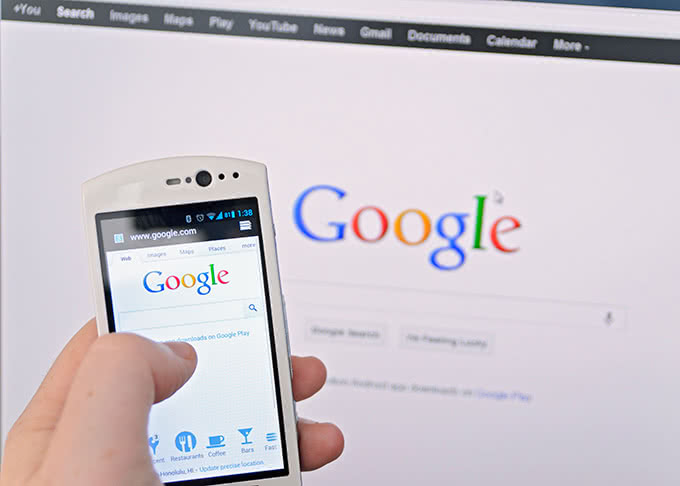Aeroadmin
Содержание:
AeroAdmin: планы и цены
AeroAdmin бесплатен для индивидуального и коммерческого использования с некоторыми важными ограничениями. Бесплатные пользователи получают только два одновременных соединения и не имеют опций передачи файлов. Кроме того, вы ограничены 17 часами подключения к одному удаленному компьютеру в месяц..
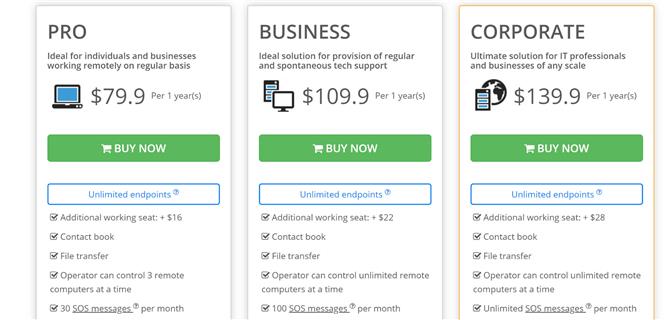
Варианты ценообразования для AeroAdmin. (Изображение предоставлено: AeroAdmin)
Платные планы стоят недорого. План Pro стоит $ 79,90 в год и снимает ограничения по времени подключения. Основным ограничением является то, что вы можете иметь только три одновременных соединения. Бизнес-план, стоимостью $ 109,90 в год, предусматривает неограниченное количество подключений. Корпоративный план за $ 139,90 добавляет фирменный стиль в ваш программный интерфейс.
Полное описание
AeroAdmin — бесплатная программа с возможностью установки платных дополнений. Утилита создана для простого и удобного управления удаленным компьютером через локальную сеть или интернет, обладает отличными показателями алгоритма работы.
Настроив неконтролируем доступ AeroAdmin, на удаленном компьютере можно контролировать ряд определенных процессов вместе с мониторингом его рабочего стола, обмениваться файлами со стороны клиента и хоста, править настройки удаленного ПК. Аэро Админ используется не только для оказания помощи пользователям, с его помощью также проводится дистанционное обучение, курсу и лекции.
Чтобы подключиться к удаленному ПК, вам не нужно знать его ip адрес и т.д. Достаточно ввести айди и пароль, которые отображаются на главном экране портативной программы Aero Admin. Также можно настроить права для неконтролируемого доступа и передачи файлов на высокой скорости между компьютерами. Для этого нужно просто установить логин и пароль в AeroAdmin для соединения с другим компьютером один раз.
AeroAdmin: интерфейс и производительность
Интерфейс AeroAdmin — это более или менее то, что вы ожидаете от программного обеспечения удаленного рабочего стола. Вы можете подключиться к хосту либо через свою контактную книгу, либо введя идентификатор хоста. Когда вы подключаетесь к контролируемому компьютеру, пользователь на другом конце должен будет одобрить ваш запрос на подключение.
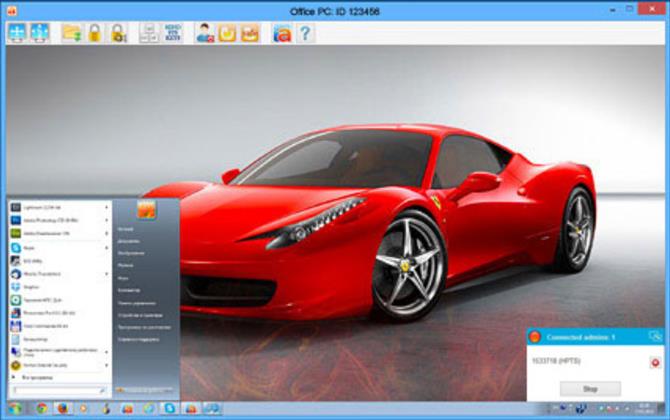
AeroAdmin предлагает панель инструментов в верхней части удаленного рабочего стола. (Изображение предоставлено: AeroAdmin)
В интерфейсе удаленного рабочего стола панель инструментов в верхней части экрана содержит все утилиты программного обеспечения. Наиболее заметная особенность здесь — инструмент передачи файлов. Его может быть немного сложно использовать, потому что он не имитирует обычный интерфейс Windows Explorer или Mac Finder. Но вам нужно будет использовать это только для массовой передачи файлов, так как вы можете копировать и вставлять файлы между компьютерами.
Производительность AeroAdmin была самой большой проблемой, которую мы обнаружили с этим программным обеспечением. Даже при подключении со скоростью 25 Мбит / с без прерываний подключение к удаленному рабочему столу прерывалось один раз каждые 10–15 минут. Когда это произошло во время передачи файла, передачу пришлось перезапустить. К сожалению, изменение разрешения экрана и балансировка изображения / скорости, похоже, не решили проблему.
Примеры использования AeroAdmin
Удаленная техподдержка
AeroAdmin специально разработан для оказания быстрой компьютерной помощи. Вам потребуется меньше минуты, чтобы подключиться к удаленному компьютеру клиента и оказать необходимую помощь.
Не требуется установка и настройка ПО, простой интерфейс, быстрое подключение к любому компьютеру через Интернет.
Как пользоваться? кнопка SOS Брэндинг и кастомизация
Удаленное системное администрирование
AeroAdmin позволяет настроить неконтролируемый доступ к компьютеру. У Вас всегда будет возможность подключиться к компьютеру или серверу без присутствия человека на удаленной стороне.
Брэндинг и специальные настройки AeroAdmin помогут быстро развернуть приложение в корпоративной сети, на множестве компьютеров.
Неконтролируемый доступ
Удаленный офис
Вы можете быстро и легко организовать условия для удаленной работы Вашим сотрудникам:
— Предоставьте персоналу возможность подключаться к офисному ПК из любой точки мира. При определнных настройках операционной системы и AeroAdmin Вы сможете защитить Ваши корпоративные данные от возможной утечки.
— Подключайтесь к компьютерам сотрудников для передачи изображения удаленного рабочего стола на компьютер в офисе (виртуальное присутствие).
Удаленный мониторинг и контроль
Используя параллельные сессии, Вы можете собрать изображения экранов с разных удаленных компьютеров на одном рабочем столе.
Используйте AeroAdmin для активации удаленной веб-камеры и получения изображения.
Используйте AeroAdmin как бесплатную программу мониторинга и контроля персонала.
Контролируйте активность Ваших детей за компьютером с помощью AeroAdmin — бесплатной программы родительского контроля.
Он-лайн совещания / семинары / дистанционное обучение
Поскольку AeroAdmin обеспечивает параллельные подключения, проведение виртуальной конференции с партнерами теперь не проблема. Для этого Вам необходимо разослать ссылку на AeroAdmin.exe и указать ID демонстрационного ПК и пароль.
Вашим партнерам не нужно нигде регистрироваться и устанавливать ПО.
Конфиденциальность / Хранение важных данных в защищенном месте
Хотите защитить важные данные от потенциальных угроз? Храните их на удаленном компьютере в надежном месте и подключайтесь к нему через защищенный канал AeroAdmin. Например:
— Вы находитесь в командировке, но боитесь кражи или порчи данных вместе с ПК.
Ограничение доступа к компьютеру
Функции программы AeroAdmin
Программа AeroAdmin имеет две основные функции — предоставление удаленного доступа к компьютеру и подключение к удаленному компьютеру для управления им. Весь прочий функционал является вспомогательным.
Подключение к удаленному ПК и основные функции администратора. В отличие от многих аналогичных программ, AeroAdmin не требует установки. Один и тот же исполнимый файл может использоваться и на управляемом (клиентском), и на управляющем (операторском/администраторском) компьютере. Для подключения к удаленному ПК пользователю-оператору потребуется идентификационный номер (ID), создаваемый программой автоматически, или IP-адрес клиентского компьютера.
Серверная часть утилиты AeroAdmin предлагает три режима подключения к удаленному ПК:
- Режим «Полное управление». Предоставляет администратору инструменты управления компьютером в соответствии с предоставленными ему пользователем-клиентом правами доступа.
- Режим «Только просмотр». Подключение к удаленному ПК только для просмотра картинки с монитора без возможности управления.
- Режим «Файловый менеджер». Подключение для просмотра и управления файлами и папками, хранящимися на жестких дисках и прочих накопителях на удаленном ПК.
Функции клиентской части AeroAdmin. Весь функционал программы-клиента сводится к настройке прав доступа. Для каждого компьютера-оператора можно создать свой список правил, которые привязываются определенному ID-номеру. Всего в списке правил 5 пунктов:
«Только просмотр». Запрет на любые действия, кроме просмотра картинки с монитора.
«Клавиатура и мышь». Предоставление доступа к управлению клавиатурой и мышью.
«Файловый менеджер». Предоставление доступа к файловой системе (содержимому накопителей данных).
«Синхронизация буфера обмена»
Если функция включена, содержимое буфера обмена на одном из компьютеров будет передаваться в буфер обмена другого (неважно, клиентского или операторского).
«Админ может редактировать права доступа». Если включено, пользователь операторского ПК сможет также включать/выключать перечисленные правила на удаленном компьютере.
Возможности AeroAdmin
- Удаленный доступ к прочим десктопам по сети, отличный плюс для сетевых администраторов;
- Возможность подключения по локальной сети, удобный файловый менеджер для передачи данных через AeroAdmin;
- Открываются параллельные сессии при активных соединениях интернет;
- Несколько вариантов выбора режимов удаленного управления компьютером;
- Утилита подключает компьютеры, создавая сеть и мультисессии;
- Присутствует функционал AeroAdmin Portable;
- Способность контролировать рабочий стол другого ПК.
Преимущества
- Аероадмин бесплатен для некоммерческого использования;
- Мгновенная установка удаленного подключения через инструмент Aero Admin;
- Автоподбор качества картинки на клиентском компьютере;
- Возможность устанавливать несколько сессий одновременно без дополнительных настроек;
- Высокий уровень безопасности передаваемых данных в AeroAdmin — шифрование по aes rsa;
- При управлении компьютером, программа демонстрирует обширный функционал, даже её бесплатная модификация;
- Оформление утилиты AeroAdmin реализовано на русском языке;
- Подключение осуществляется с использованием шифрования;
- После инсталляции, настройки для определенных ПК сохраняются в автоматическом режиме по желанию пользователя;
- Присутствует ручная, автоматическая настройки соединения;
- Совместимость AeroAdmin с Windows 10;
- Бесплатное программное обеспечение не забивает буфер обмена персонального компьютера лишней информацией и прочими данными;
- Возможна блокировка Windows со-стороны администратора, использующего данную утилиту.
Недостатки
Использование AeroAdmin для удаленного управления компьютером
Предположим вам необходимо помочь по удаленке, я это так называю, своему другу или клиенту, поставить там софт и дальше настроить его, или у человека выскочила ошибка и он не знает, что делать или не может просто объяснить, что там такое. Проще реально посмотреть самому, чем сто писем сточить и просить сделать его скриншот. AeroAdmin позволит нам это сделать. Вы скачиваете AeroAdmin, запускаете его на стороне клиента, в открывшемся окне, программа так же как и на других подобных утилитах, с генерирует вам ВАШ ID его клиент вам и должен передать, для выполнения вами удаленного подключения к его компьютеру (можно также использовать IP адрес, нажав по соответствующей надписью над ID).
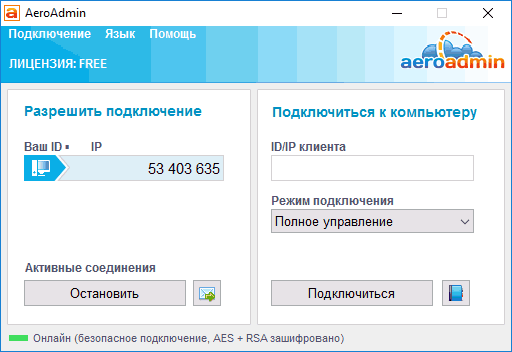
Вы вбиваете у себя полученный ID клиента в поле Подключиться к компьютеру и нажимаете Подключиться.
При подключении на экране того компьютера, к которому оно выполняется появится сообщение о входящем подключении, на котором можно вручную задать права для удаленного Админа (т.е. что ему можно делать с компьютером), а также необходимо отметить пункт Разрешить подключение к этому компьютеру и нажать Принять.
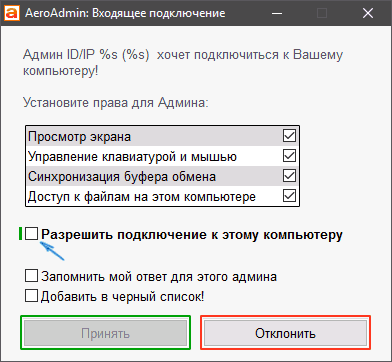
В итоге, подключающийся получит определенный для него доступ к удаленному компьютеру, по умолчанию — это доступ к экрану, управление клавиатурой и мышью, буфер обмена и файлы на компьютере.
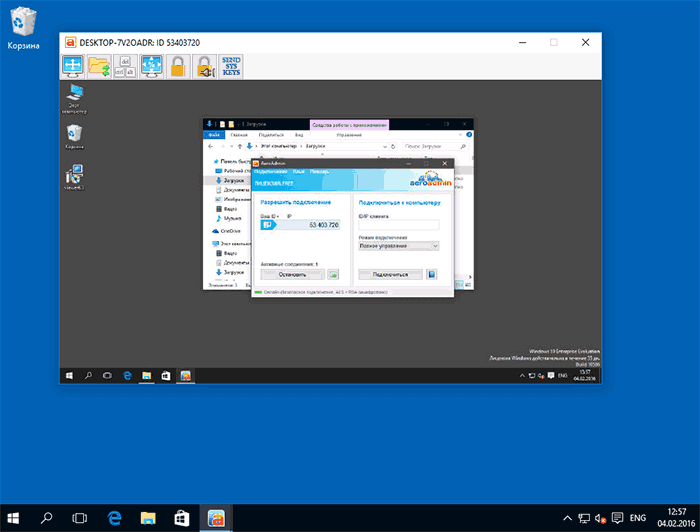
Среди функций, доступных во время сеанса удаленного подключения:
- Полноэкранный режим (а в окне по умолчанию удаленный рабочий стол масштабируется).
- Передача файлов.
- Передача системных сочетаний клавиш.
- Отправка текстовых сообщений (кнопка с письмом в главном окне программы, количество сообщений ограничено — пожалуй, единственное ограничение в бесплатной версии, не считая отсутствия поддержки нескольких одновременных сессий).
Скачать русскую версию AeroAdmin можно с официального сайта
AeroAdmin: Поддержка
AeroAdmin обеспечивает техническую поддержку, используя только систему онлайн-тикетов. Служба поддержки работает круглосуточно, и вы можете проверить статус вашей заявки в службу поддержки через веб-сайт компании. По вопросам продаж вы можете связаться по телефону с понедельника по пятницу в обычное рабочее время как в США (на востоке), так и в Великобритании..
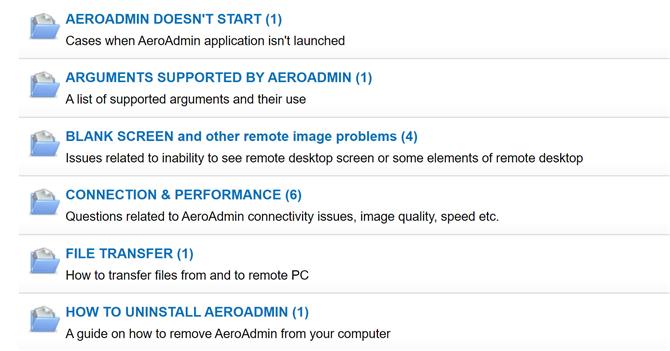
AeroAdmin имеет онлайн-центр поддержки с ответами на часто задаваемые вопросы. (Изображение предоставлено: AeroAdmin)
На веб-сайте компании также есть список общих вопросов поддержки. Тем не менее, ответы довольно кратки и не дают много пошагового руководства.
Дополнительные функции AeroAdmin
Программа для удаленного доступа AeroAdmin имеет следующие дополнительные функции и особенности:
- «Тайное» подключение к удаленному ПК. Если на управляемом компьютере установить специальную службу «AeroAdmin» (устанавливается прямо из программы), для дальнейшего подключения к нему более не потребуется запускать саму программу. При этом на компьютере-клиенте не будет отображаться никаких уведомлений о факте подключения к нему.
- Возможность подключения внешнего рекордера — программы для записи видео с монитора. Если текущую сессию следует записать в виде видео, достаточно указать AeroAdmin путь до рекордера, все остальное она сделает сама (в т.ч. автоматически включит запись, если задействована соответствующая функция).
- Возможность подключения к удаленному компьютеру через прокси-сервер.
- Возможность настройки качества принимаемой/передаваемой картинки для оптимизации производительности работы при медленном соединении.
- Система «SOS», позволяющая отправлять сообщения на почту прямо из программы, для чего достаточно лишь указать почтовый ящик получателя (для отправки используется почтовый сервер AeroAdmin).
- Использование комбинированного алгоритма шифрования AES+RSA помогает избежать попытки доступа к компьютеру со стороны третьих лиц.